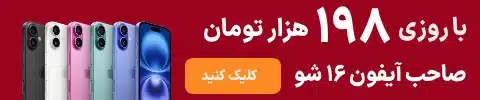انتقال پلی لیست از اسپاتیفای به اپل موزیک
انتقال پلی لیست اسپاتیفای به اپل موزیک می تواند در چند دقیقه انجام شود. با عرضه شدن هوم پاد اپل، ممکن است که نظم طبیعی اموری که هماکنون سر و شکلی به خود گرفته است، تغییر پیدا کند. هماکنون نیز میبینیم که برخلاف اسپیکرهای هوشمند موجود در بازار همانند Amazon Echo، Google Home و حتی Sonos One، این هوم پاد اپل است که از دستورات صوتی سوم شخص پشتیبانی نمیکند و هرگز هم پشتیبانی نخواهد کرد. بهعنوان مثال، اگر مشترک اسپاتیفای هستید، هرگز نمیتوانید از هوم پاد خود بخواهید که آهنگهای خاصی را پخش کند یا دربارهی هنرمند یا آلبوم خاصی از آن سوال بپرسید. اگر در یک سرویس موسیقی دیگر مشترک هستید، میتوانید از سیری بخواهید که آهنگها را پخش یا مکث کرده، از آنها رد شود و میزان صدا را نیز تنظیم کند، اما چیزهای دقیقتری را نمیتوانید از سیری بخواهید.
انتقال پلی لیست اسپاتیفای به اپل موزیک
- برنامه ی songshift
- برنامه ی Stamp
- وب سایت Tune My Music
درست است، اپل موزیک تنها سرویس موسیقی است که با هوم پاد پشتیبانی میشود و مسلما چنین چیزی میتواند کاربران را آشفته کند. اما همین اتفاق میتواند کاربران زیادی را نیز به سمت اپل موزیک بکشاند. وال استریت ژورنال اخیرا گزارش داده است که اپل موزیک میتواند از اسپاتیفای که در پاییز گذشته مشترکینش دوبرابر اپل موزیک در سال جاری بوده است، پیشی بگیرد. در آخرین آمار اسپاتیفای دارای ۷۰ میلیون مشترک و اپل موزیک نیز ۳۰ میلیون مشترک داشته است.
اما تغییر از اسپاتیفای به اپل موزیک در عین حال برای برخی از کاربران میتواند ترسناک باشد. این دو رابطه کاملا متفاوتی باهم دارند و بهطور مثال پادکست سر و شکل کاملا متفاوتی در اپل موزیک نسبت به چیزی که در اسپاتیفای مشاهده میکنیم، دارند. اپل موزیک پادکستها را در خود جای نمیدهد و برای گوش دادن به آنها باید برنامهی دیگر Apple Podcasts را داشته باشید. اگر به هر دلیلی مایل به چنین کاری هستید و میخواهید که از اسپاتیفای به اپل موزیک نقل مکان کنید، در این مطلب نحوهی این کار را به شما آموزش خواهید داد. دلایل این کار میتواند زیاد باشد. کاربرانی هستند که هزینهی زیادی برای خرید هوم پاد صرف کردهاند و مجبور به این کار هستند. به هر حال شما باید برای این کار از برنامهی جداگانهای مانند Stamp یا SongShift استفاده کنید. به احتمال زیاد باید هزینهای را برای این منظور بپردازید که البته برای انتقال کامل لیستهای پخش شما ارزشش را خواهد داشت.
استفاده از برنامهی SongShift برای انتقال پلی لیست اسپاتیفای به اپل موزیک
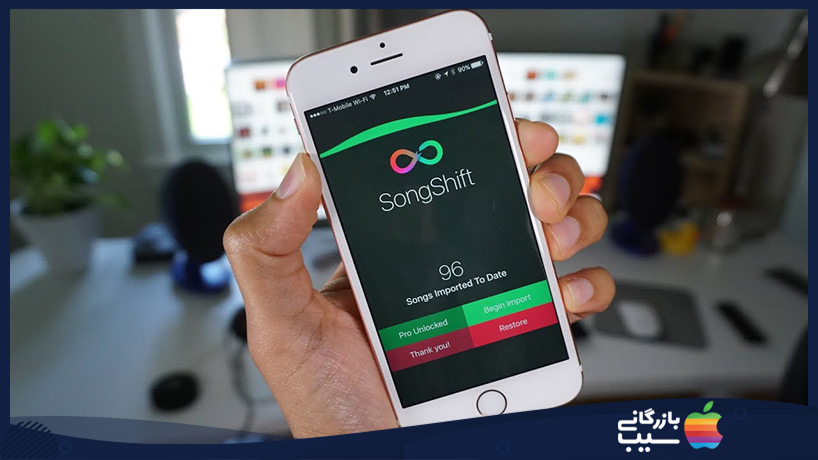
۱. در ابتدا برنامه را دانلود کنید.دقت داشته باشید که این برنامه دارای نسخهی اندرویدی نیست و تنها برای آیفون میتوانید آن را داشته باشید.
۲. برنامه ر ا باز کنید و get started را انتخاب کنید. گزینهی Spotify و سپس Apple Music را در بخش available services انتخاب کنید. در ادامه شما باید به برنامه دسترسی هر کدام از این سرویسها را صادی کنید.
۳. برای انتقال لیست پخش خود میتوانید از یک shift استفاده کنید. ابتدا یک لیست پخش از اسپاتیفای انتخاب کرده و سپس گزینهی Apple Music را انتخاب کنید.
نسخهی رایگان برنامهی SongShift تنها به شما امکان انتقال ۱۰۰ آهنگ را بهصورت رایگان خواهد داد. بههمین دلیل ما پیشنهاد میکنیم که ابتدا این برنامه را تست کنید و در صورتی که موردتوجه و رضایت شما قرار گرفت، میتوانید با پرداخت ۰.۹۹ دلار تبلیغات درون برنامهای آن را حذف کنید. برای لیست پخشهای بیشتر از ۱۰۰ آهنگ نیز باید ۲ دلار بپردازید.
استفاده از برنامهی Stamp
۱. برنامه را دانلود کنید. این اپ برای اندروید نیز عرضه شده است و میتوانید بهطور مشابه در این پلتفرم نیز از آن استفاده کنید.
۲. برنامه را باز کرده و مراحل را برای دسترسی به حساب کاربری اسپاتیفای خود انجام دهید.
۳. سپس از شما خواسته میشود که در بخش select destination مکانی که میخواهید لیست پخش به آنجا منتقل شود را انتخاب کنید. در اینجا میتوانید Apple Music را انتخاب کنید.
۴. لیستهای پخشی را که میخواهید انتقال یابند را انتخاب کنید.
نسخهی رایگان برنامهی Stamp به شما امکان میدهد که لیست پخشی با ۱۰ آهنگ را انتقال دهید که اساسا چیز خاصی نخواهد بود. با این حال، با پرداخت ۱۰ دلار میتوانید لیست پخش با آهنگهای نامحدود را انتقال دهید.
استفاده از وب سایت Tune My Music انتقال موزیک ها از اسپاتیفای به اپل موزیک
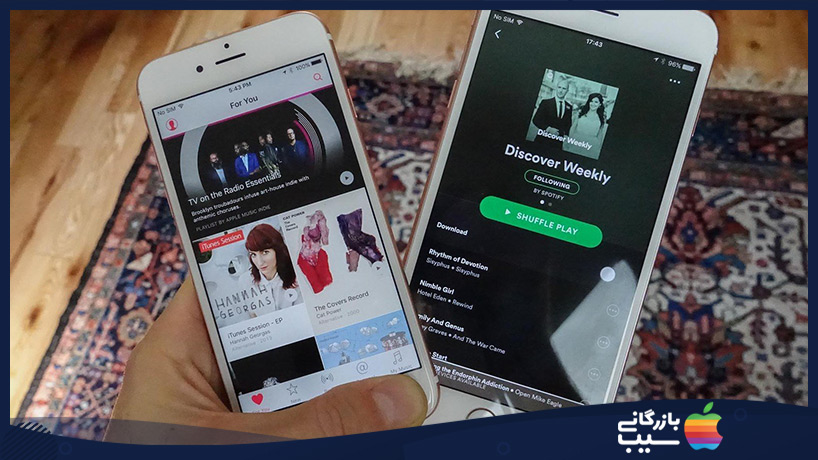
این گزینه متفاوت از دیگر روشها عمل میکند، چرا که از یک اپلیکیشن وب برای این منظور استفاده میکند و شما میتوانید لیستهای پخش خود را از مرورگر وب خود تبدیل کنید.
۱. ابتدا به وب سایت tunemymusic بروید.
۲. اسپاتیفای را انتخاب کرده و وارد حساب کاربری خود شوید.
۳. URL Spotify را در نوار جستجو جایگذاری کنید. در ادامه گزینهی Load Playlist را انتخاب کنید.
۴. Next Destination را انتخاب کنید. Apple Music را انتخاب کنید و وارد حساب کاربری خود شوید.
جمعبندی
بدین ترتیب و با این روشها میتوانید بهراحتی لیستهای پخش طولانی خود را به اپل موزیک انتقال داده و نیازی به ساخت لیست پخش مجدد در اپل موزیک نخواهید داشت. افرادی که سالها لیستهای پخش متعددی را برای خود در اسپاتیفای ساختهاند، با این روش خیلی راحتتر میتوانند آهنگهای خود را منتقل کنند. این در حالی است که کاربران کم کار شاید نیازی به این برنامهها و پرداخت هزینه برای این کار نداشته باشند. به هر حال هر کاربری با توجه به نیاز و حجم لیست پخش خود میتوانید به سراغ این روشها رفته و با پرداخت هزینهی اندکی، خیلی سریع و آسان این کار را انجام دهد.
هوم پاد اپل دستگاهی است که تنها با سرویس پخش موسیقی Apple Music کار میکند و شما چارهای برای انتقال تمام آهنگهای خود به این سرویس نخواهید داشت. این استراتژی اپل برای سرازیر کردن کاربران به سمت این سرویس موسیقی است و همانند دیگر دستگاههای اسپیکر هوشمند، پشتیبانی از سرویسهای دیگر را به هوم پاد خود اضافه نکرده است. احتمالا برنامهها و سایتهای دیگری هم وجود دارد که این کار را برای شما انجام خواهند داد، اما ما سعی کردیم که سه مورد از بهترینها را به شما معرفی کرده و هزینهی این کار را نیز با شما درمیان گذاریم. یقینا SongShift بهترین گزینه در انتخاب اول است. در کنار ۱۰۰ آهنگی که در نسخهی رایگان این برنامه میتوانید منتقل کنید، نسخهی پولی نیز هزینهی کمتر ۲ دلاری دارد و در هر زمینهای بهتر و مقرونبهصرفهتر از Stamp عمل میکند. اگر شما نیز برنامهی مشابهی سراغ دارید، میتوانید آن را در بخش کامنتها با ما درمیان گذارید.